#### 1、订单列表-生鲜组页面(点击蓝色字体,可以查看相应的详情数据)
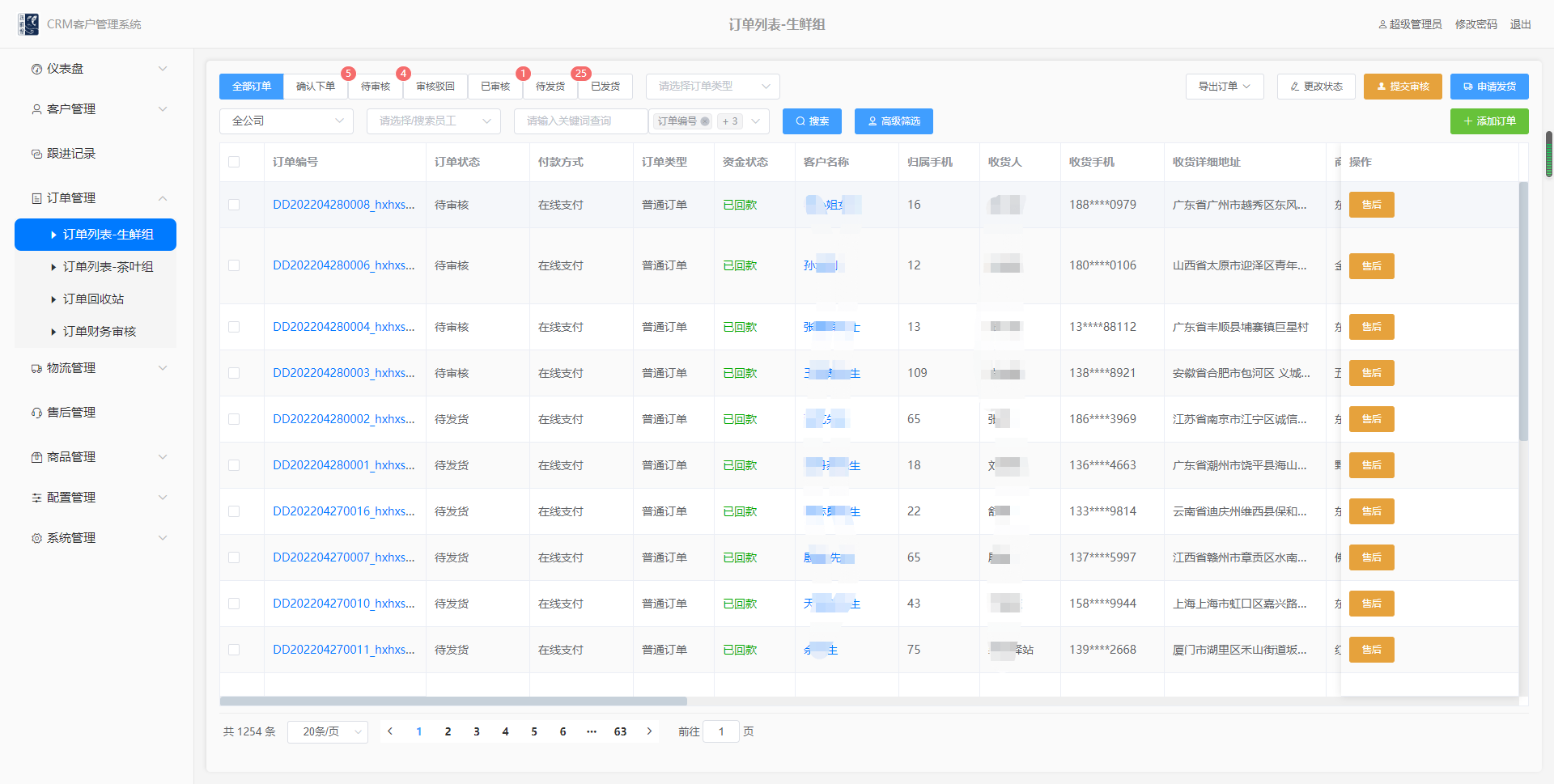
#### 2、新增与修改订单

#### 3、订单详情信息(可查看详细信息、购买产品信息,款项记录、物流信息、状态日志等信息)

#### 4、订单确认下单后,可选中相应订单,然后点击右上侧的提交审核按钮,提交后,财务将会看到待要审核的订单,财务审核通过后,业务员需要再选中相应的订单,然后点击右上侧的申请发货按钮,申请后,物流专员将会看到待发货订单,最后进行发货操作。

#### 5、管理员进入该页面,可点击右上侧的更改状态按钮,修改订单状态

- 1、登录
- 2、仪表盘
- 2.1、销售简报
- 2.2、客户分析
- 2.3、客户总量分析
- 2.4、客户区域排行榜
- 2.5、客户跟进次数分析
- 2.6、客户跟进类型分析
- 2.7、客户跟进排行榜
- 2.8、客户转化率
- 2.9、客户充值分析
- 2.10、客户充值排行榜
- 2.11、客户等级分析
- 2.12、客户来源分析
- 2.13、手机归属分析
- 2.14、订单分析
- 2.15、订单排行榜
- 2.16、热销商品分析
- 2.17、售后类型分析
- 2.18、收款账户分析
- 3、客户管理
- 3.1、公海客户
- 3.2、客户列表
- 3.3、待回访客户
- 3.4、客户回收站
- 3.5、余额充值列表
- 4、跟进记录
- 5、订单管理
- 5.1、订单列表-生鲜组
- 5.2、订单列表-茶叶组
- 5.3、订单回收站
- 5.4、订单财务审核
- 6、物流管理
- 6.1、生鲜组订单
- 6.2、茶叶组订单
- 7、售后管理
- 8、商品管理
- 8.1、商品列表
- 8.2、商品回收站
- 9、配置管理
- 9.1、客户公海
- 9.2、客户来源
- 9.3、客户分类
- 9.4、客户标签
- 9.5、客户等级
- 9.6、跟进类型
- 9.7、跟进内容
- 9.8、售后类型
- 9.9、微信状态
- 9.10、订单状态
- 9.11、物流公司
- 9.12、收支账户
- 9.13、商品分类
- 9.14、商品属性
- 9.15、编号规则
- 10、系统管理
- 10.1、部门-员工管理
- 10.2、角色-权限管理
- 10.3、登录日志
